SD-карта необходима в сегодняшнюю цифровую эпоху, поскольку она играет жизненно важную роль в популярных устройствах, таких как игровые приставки, планшеты, телефоны Android, цифровые камеры и некоторые другие электронные инструменты. Но они могут вызвать серьезные проблемы, если по какой-то причине будут повреждены.
Эти SD-карты подвержены повреждению, случайному форматированию, повреждению, что приводит к потере сохраненных изображений, аудио/видео файлов и различных других типов данных. Итак, вам может потребоваться восстановление SD-карты для Android, чтобы решить такие проблемы.
Здесь вы узнаете об ошибках и причинах повреждения SD-карты Android, о методах ремонта и восстановления SD-карты и советах, как избежать этих проблем.
Часть 1: Ошибки и причины повреждения SD-карты Android
У вас возникли проблемы с повреждением SD-карты? Обычно такая ситуация возникает с сообщением об ошибке. Если с ней не обращаться должным образом, это может привести к безвозвратной потере данных, из-за чего восстановление будет затруднено. С поврежденной SD-картой у вас не будет доступа к вашим файлам, хранящимся на ней.
Хранящиеся на ней файлы могут исчезнуть, карта может не открыться или не будет распознана вашей системой. Обычно наблюдаемые факторы: извлечение SD-карты во время записи на нее файлов, прерывание передачи данных, заражение вирусом и т. д. Если вы видите какой-либо из этих признаков, это означает, что ваша SD-карта повреждена.
1. Различные признаки повреждения SD-карты.
Есть много признаков повреждения SD-карты, вот некоторые из них:
- Внезапно все ваши файлы и изображения на SD-карте теряются, и она становится пустой.
- Вы чувствуете, что ваша SD-карта работает медленно, камера тормозит или экран становится черным при нажатии на изображения.
- SD-карта не открывается, и Windows постоянно просит вас отформатировать карту, прежде чем вы сможете ее использовать. Это может произойти, если каталог или файл не читаются или повреждены.
- Если SD-карта не отображается в проводнике Windows как съемный диск, возможно, она повреждена. Вместо этого она отображается как недопустимая файловая система в управлении дисками.
- SD-карта не распознает систему и не отображает носитель в Windows Disk Management. Это также признак повреждения SD-карты.
2. Можно ли восстановить фотографии с поврежденной SD-карты?
Да, есть высокие шансы восстановить фотографии с поврежденной SD-карты, если SD-карта отображается в управлении дисками, но вы не можете получить к ней доступ или если раздел потерян. Хотя определенные способы могут помочь получить изображения с поврежденной SD-карты.
Но если ваша SD-карта вообще не отображается, вы можете попробовать использовать другой кардридер и подключить ее к другому компьютеру. Если проблема все же обнаружится, необходимо отнести ее к специалистам для ручного ремонта.
Часть 2: 6 методов восстановления поврежденной SD-карты Android
Чтобы исправить более высокий уровень повреждений, владельцу SD-карты рекомендуется начать устранение неполадок от простого к сложному. Хотя некоторые способы могут помочь вам решить проблемы с SD-картой. Вот несколько методов, которые могут быть полезны для восстановления поврежденной SD-карты Android.
Метод 1. Замените адаптер, картридер или USB-порт.
Иногда проблемы с питанием или подключением могут вызывать несколько проблем с SD-картой. Во-первых, вы должны знать обо всех факторах, которые можно исправить с помощью некоторых уловок.
Вы знаете, как подключить SD-карту к компьютеру? Всегда пользуйтесь тем, что доступно вам, например, новым адаптером карты или другим компьютером, или другим типом USB-порта на вашем компьютере.
Если изменение устройства подключения поможет вам решить проблемы с SD-картой, вы должны принять некоторые оперативные меры, чтобы предотвратить потерю данных. Всегда старайтесь делать достаточное количество копий ваших видео и фотографий с SD-карты, чтобы загрузить их в облачное хранилище или другое безопасное место.
Метод 2: Запустите средство восстановления Windows
Еще один быстрый и простой способ восстановить SD-карту Android - запустить инструмент проверки и восстановления Windows.
Шаг 1: Подключите съемную SD-карту к компьютеру, а затем одновременно нажмите Windows + E, чтобы открыть проводник Windows.
Шаг 2: Щелкните SD-карту, откройте свойства и выберите "Инструменты".
Шаг 3: Теперь нажмите "Проверить".
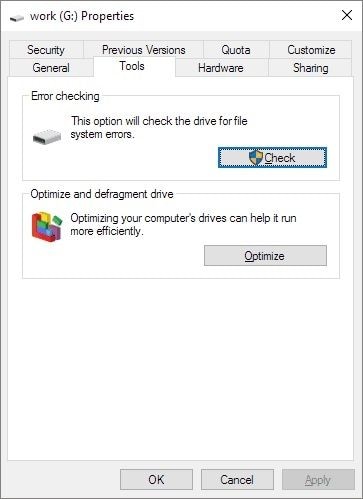
Шаг 4: Начнется процесс сканирования. После завершения сканирования закройте окно сканирования.
Метод 3: Измените букву диска
Если ваша система Windows не назначает автоматически алфавит диска вашей SD-карте, потому что алфавит диска конфликтует с другими дисками, и он будет действовать как поврежденный или стать нечитаемым. Чтобы решить эту проблему, вы можете попробовать изменить алфавит диска с помощью программы Windows Disk Management.
Шаг 1: Откройте Управление дисками Windows, нажав клавиши Windows + X.
Шаг 2: Найдите свою SD-карту и щелкните ее правой кнопкой мыши, а затем выберите параметр "Изменить букву диска и путь".
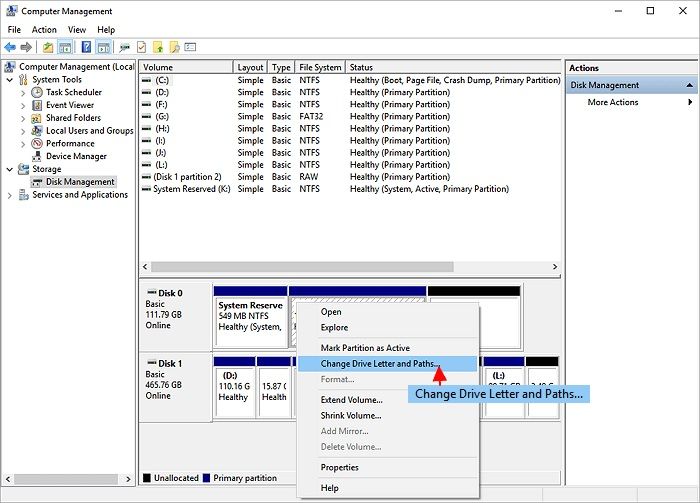
Шаг 3: Нажмите "Добавить" и выберите новую букву диска, а затем нажмите "ОК", чтобы сохранить изменения.
Метод 4: Запустите CHKDSK для восстановления и проверки поврежденных секторов SD-карты
Как вы все знаете, у SD-карт короткий срок службы, как и у других съемных запоминающих устройств. После продолжительного использования он может увеличивать количество битых секторов. С помощью команды CHKDSK вы можете найти проблемы с повреждением файлов SD-карты, а также удалить с них поврежденные сектора. Кроме того, это наиболее подходящий способ восстановить SD-карту без ее форматирования.
Шаг 1: Подключите SD-карту к компьютеру с помощью кардридера.
Шаг 2: Откройте меню "Пуск", введите "cmd" в разделе поиска и нажмите Enter, после чего вы увидите "cmd.exe" в списке всех программ.
Шаг 3: Нажмите "cmd.exe", появится командное окно, которое позволит вам восстановить поврежденную SD-карту Android без ее форматирования.
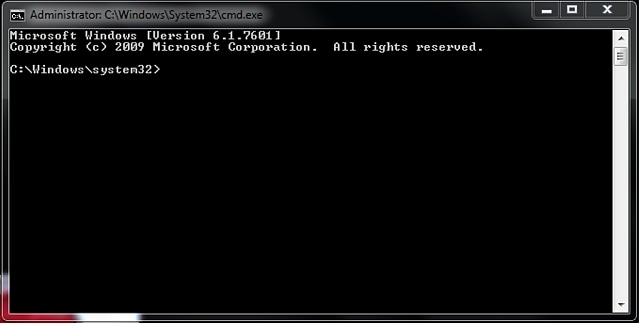
Шаг 4: Затем введите chkdsk [алфавит карты SD]: / f или chkdsk / X / F [алфавит карты SD].
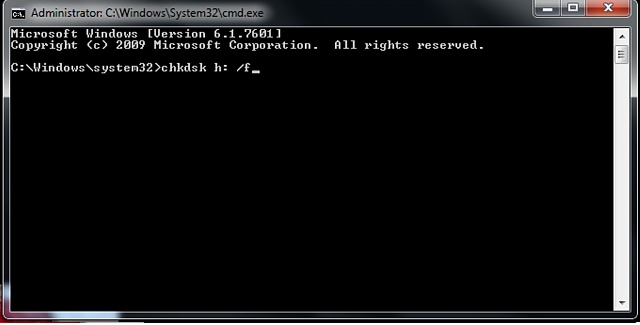
После того, как вы выполните все эти шаги, Windows начнет исправлять и проверять файловую систему SD-карты. Это может занять несколько минут. Если после завершения вы видите "Windows внесла исправления в файловую систему" в окне CMD, то поврежденная SD-карта успешно восстановлена, и вы снова можете получить доступ к своим данным.
Метод 5: Попробуйте переустановить драйвер SD-карты
Если ваша съемная SD-карта вообще не распознается вашей Windows, то вы не можете найти ее где-либо в Windows Disk Management или Windows Explorer. Тогда вы можете попробовать переустановить драйвер, чтобы он снова появился в диспетчере устройств Windows.
Шаг 1: Откройте Диспетчер устройств Windows, нажав клавиши Windows + X.
Шаг 2: Разверните "Дисковые накопители", щелкнув правой кнопкой мыши съемный диск и выбрав "Удалить".
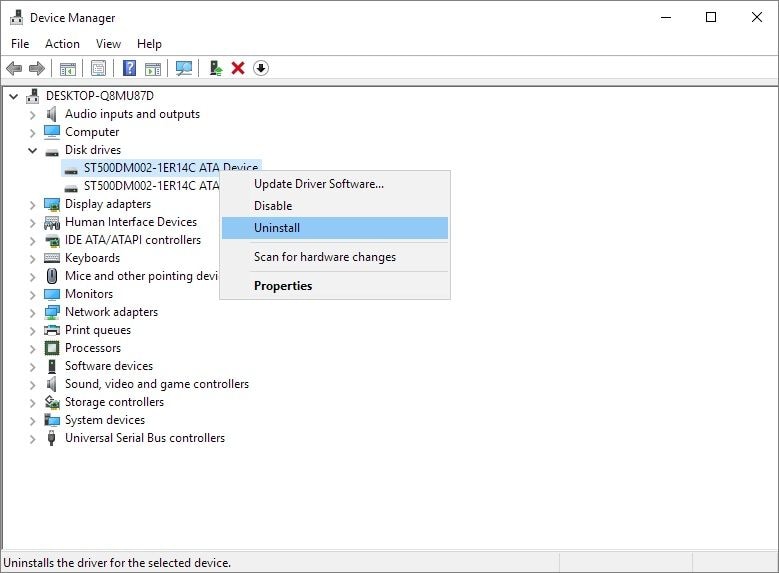
Шаг 3: Нажмите "ОК" и извлеките SD-карту из вашего ПК.
Шаг 4: Затем перезагрузите компьютер. Через некоторое время снова подключите SD к компьютеру. Windows автоматически начнет установку последних версий драйверов и сделает SD-карту доступной для чтения.
Метод 6: Форматирование для восстановления поврежденной SD-карты
Форматирование диска в основном устраняет некоторые проблемы, связанные с повреждением файловой системы. Это также может помочь вам повторно использовать вашу SD-карту. Вы можете попробовать этот метод, чтобы восстановить поврежденную SD-карту.
Шаги по форматированию SD-карты на вашем компьютере:
Шаг 1: Подключите съемную SD-карту к компьютеру и откройте проводник Windows, дважды щелкнув "Мой компьютер"/"Этот компьютер".
Шаг 2: Щелкните правой кнопкой мыши SD-карту и выберите "Форматировать". Это откроет окно форматирования.
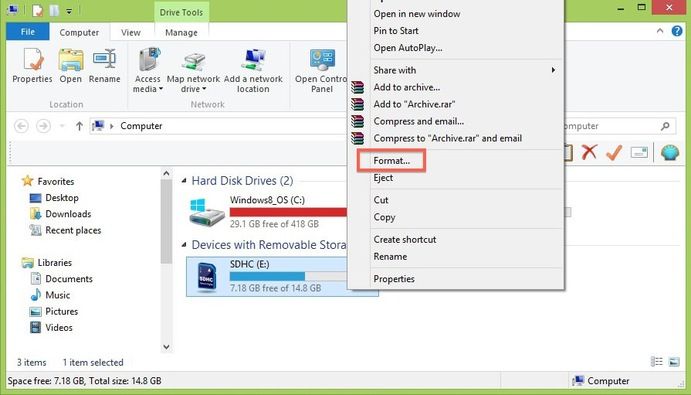
Шаг 3: Затем щелкните файловую систему. Вы получите три варианта: exFAT, FAT32 и NTFS. Выберите один вариант, который вы хотите отформатировать.
Шаг 4: Нажмите "Пуск", чтобы начать процесс.
Если вы не можете отформатировать SD-карту, вы можете использовать любое программное обеспечение для форматирования. Это программное обеспечение может восстанавливать поврежденные SD-карты и делать их повторно используемыми.
Да, форматирование может исправить поврежденную SD-карту, но во время процесса оно удалит все ваши сохраненные фотографии, видео и другие файлы на ней. Чтобы восстановить отформатированные файлы, вы можете использовать профессиональное программное обеспечение для восстановления SD-карты.
Часть 3: 3 метода восстановления фотографий с SD-карты
Частая причина - случайно утерянные или удаленные файлы и данные с SD-карты. Если ваши данные безвозвратно удалены с вашей SD-карты, не беспокойтесь, потому что данные, хранящиеся на SD-карте, останутся там, если на ней не будет сохранено никаких новых данных.
Некоторые способы могут помочь вам восстановить фотографии с удаленной SD-карты в смартфонах Android.
Способ 1. Восстановление SD-карты с помощью Recoverit
Чтобы восстановить потерянные файлы с SD-карты, вы должны загрузить Recoverit Восстановление Данных на вашем компьютере с Windows. С помощью этого метода вы узнаете, как восстановить удаленные фотографии с SD-карт с помощью компьютера.
Для восстановления данных необходимо выполнить следующие действия:
Шаг 1. Выберите местоположение
Подключите SD-карту к компьютеру, чтобы начать процесс восстановления. Выберите свою SD-карту и нажмите кнопку "Начать". Это начнет сканирование для поиска потерянных файлов.

Шаг 2: Просканируйте выбранное место
Когда вы нажимаете "Начать", программа начинает сканирование и показывает прогресс вверху. Время сканирования зависит от размера файла. Вы даже можете остановить сканирование, если увидите потерянные файлы.

Шаг 3. Предварительный просмотр и восстановление удаленных данных
После завершения сканирования вы сможете увидеть все восстановленные файлы и данные. Затем перейдите к предварительному просмотру восстановленных файлов, таких как видео, фотографии и другие файлы. Выберите нужные файлы и нажмите кнопку "Восстановить", чтобы восстановить их.

Примечание: Больше не сохраняйте восстановленные данные на поврежденной SD-карте. Поскольку это может перезаписать данные или снова вызвать серьезную потерю данных, для сохранения данных необходимо использовать надежный внешний жесткий диск.
Способ 2. Восстановление фотографий с SD-карты на Android с помощью Google Фото
Google Фото - это самый простой способ резервного копирования и синхронизации фотографий на SD-карте, а также их восстановления на устройстве Android всякий раз, когда вы случайно удалили свои фотографии.
Включив функцию "Резервное копирование и синхронизацию" в функциях Google, вы можете легко восстановить удаленные фотографии с SD-карты на Android. Все, что вам нужно сделать, это сначала загрузить изображения из Google Фото на свое устройство, а затем перенести их на любую внешнюю карту памяти. Вот шаги для восстановления данных из Google Фото:
Шаг 1: Откройте приложение Google Фото на своем устройстве Android.
Шаг 2: Откройте изображения, которые вы хотите восстановить на SD-карте.
Шаг 3: Затем нажмите значок с тремя точками, расположенный в правом верхнем углу экрана.
Шаг 4: Нажмите "Скачать", чтобы сохранить изображение в галерее.
Шаг 5: Теперь вы можете перенести загруженные фотографии на SD-карту.
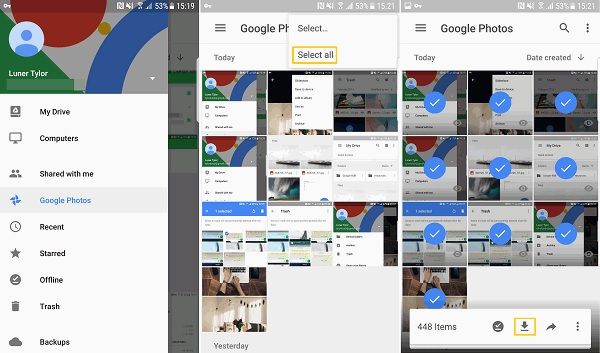
Способ 3. Запустите CHKDSK.
Недоступная SD-карта обычно приводит к ошибке файловой системы. Решение этой проблемы - запустить CHKDSK для исправления и проверки ошибок диска. Если это не сработает, выполните восстановление SD-карты и отформатируйте ее.
Кроме того, если на вашей SD-карте нет раздела, восстановите фотографии с поврежденной SD-карты и полностью отформатируйте устройство. Вот шаги для восстановления данных с помощью CHKDSK:
Шаг 1: Откройте меню "Пуск" и найдите "cmd".
Шаг 2: Щелкните правой кнопкой мыши "Командную строку" и выберите "Запуск от имени администратора".
Шаг 3: Затем введите "chkdsk H: / f / r" вместо H, запишите алфавит привода вашей поврежденной SD-карты.
Часть 4. Советы по исправлению и восстановлению SD-карты для Android
Многие пользователи испытывали проблемы с доступом к своим SD-картам. Когда ваша SD-карта повреждена, повреждена или отформатирована, все ваши данные, хранящиеся на ней, будут потеряны. Все начинается с сообщения об ошибке. Если с этим не справиться правильно, вы можете потерять данные безвозвратно.
Срок службы SD-карт ограничен. Если вы используете одну карту несколько лет, лучше сменить SD-карту. Итак, как исправить поврежденную SD-карту в android?
Однако два успешных метода могут помочь вам исправить и восстановить SD-карту для Android.
- Отформатируйте поврежденную SD-карту на своем устройстве Android, чтобы восстановить ее.
- Запустите CHKDSK, чтобы восстановить SD-карту на устройстве Android.
Как сделать ремонт SD-карты:
- Сделайте полную резервную копию всех ваших данных на этой карте.
- Отформатируйте SD-карту с помощью ПК.
- Снова вставьте SD-карту в устройство Android.
- Если SD-карта все еще не обнаруживается, отформатируйте ее на своем устройстве.
- Подключите его к ПК и восстановите данные.
Вывод
Возможность выполнить восстановление на поврежденной SD-карте зависит от состояния этой карты памяти. Если она физически повреждена, ее необходимо отправить в ремонт. Если нет физически поврежденных, есть более высокие шансы восстановить данные с этой поврежденной SD-карты.
Надеюсь, все эти методы помогут вам исправить и восстановить поврежденную SD-карту Android. Чтобы избежать такой ситуации, всегда создавайте резервные копии и храните их в облачном хранилище для удобного доступа.
Часто задаваемые вопросы по теме
-
1. Почему моя SD-карта повреждена?
Поврежденная SD-карта содержит поврежденные данные, которые мешают ей работать должным образом. SD-карта может стать нечитаемой, и вы не сможете получить доступ к своим данным, хранящимся на ней. Повреждение SD-карты в основном происходит из-за человеческой ошибки. Ниже приведены некоторые причины, которые могут повредить SD-карту:
- Извлечение SD-карты непосредственно из кардридера без извлечения.
- Переименование, удаление или открытие файлов на работающей карте памяти.
- Удаление кард-ридера, пока файлы и папки открыты на компьютере.
-
2. Как восстановить данные с моей поврежденной карты памяти в Android?
Есть несколько способов восстановить данные с поврежденной SD-карты на устройстве Android. Вот некоторые:
- Запустите CHKDSK в "cmd", чтобы восстановить файлы с поврежденной SD-карты.
- Вы также можете использовать Google Фото для восстановления данных с SD-карты.
- Попробуйте использовать программное обеспечение для восстановления, такое как "Recoverit Data Recovery", чтобы восстановить ваши данные.
-
3. Как исправить поврежденную SD-карту?
Есть высокие шансы, что вы сможете исправить свою поврежденную SD-карту. Попробуйте один из способов отремонтировать карту памяти:
- Запустите средство восстановления Windows.
- Измените букву диска.
- Отформатируйте память, чтобы устранить проблемы.
- Попробуйте переустановить драйвер SD-карты.
- Запустите CHKDSK, чтобы исправить поврежденные сектора.
-
4. Как восстановить фотографии с поврежденной SD-карты на Android?
Чтобы восстановить фотографии с поврежденной SD-карты, вы должны попробовать использовать программное обеспечение для восстановления данных, чтобы восстановить потерянные или удаленные фотографии. Если ваша SD-карта физически повреждена, вы должны отнести ее к специалистам для восстановления.
-
5. Может ли Recoverit восстанавливать фото и видео с SD-карты?
Да, Recoverit - это профессиональное программное обеспечение для восстановления данных, которое может быть полезно для извлечения видео и фотографий с поврежденной SD-карты. Он предлагает простой интерфейс, с которым может работать даже любитель.
100% безопасность | Без вредоносных программ | Без рекламы

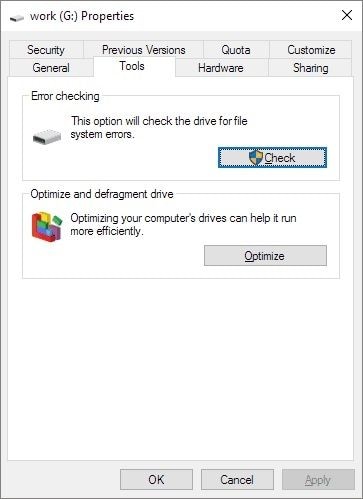
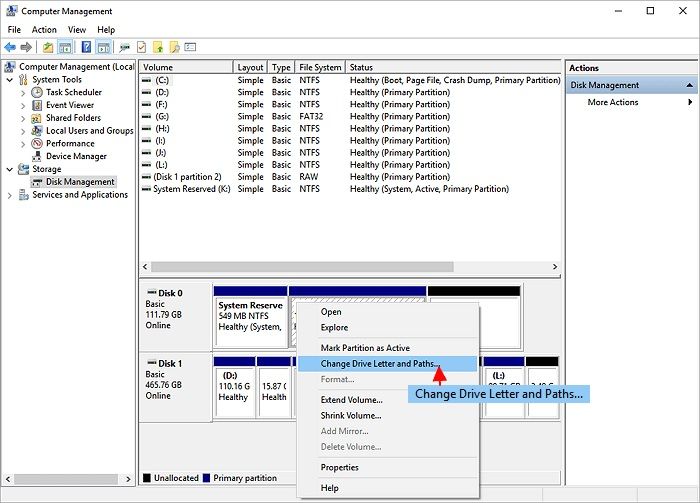
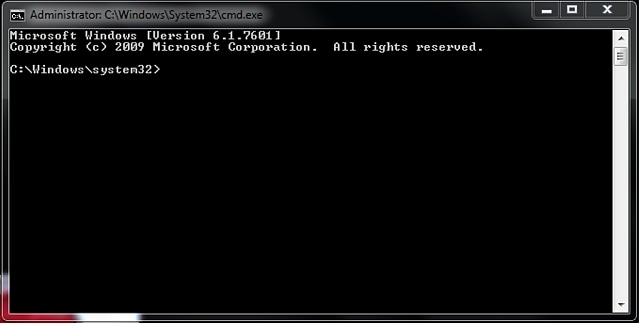
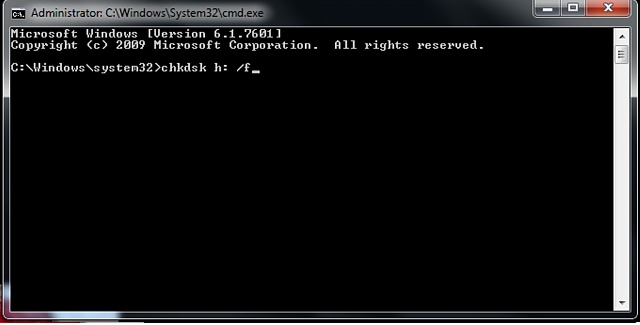
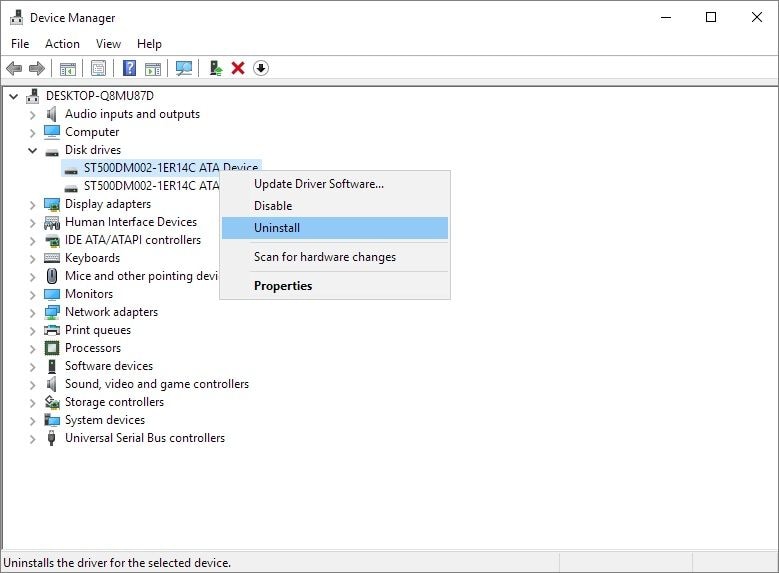
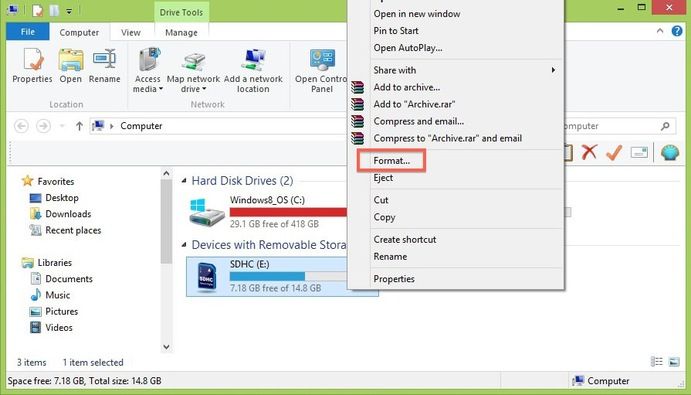



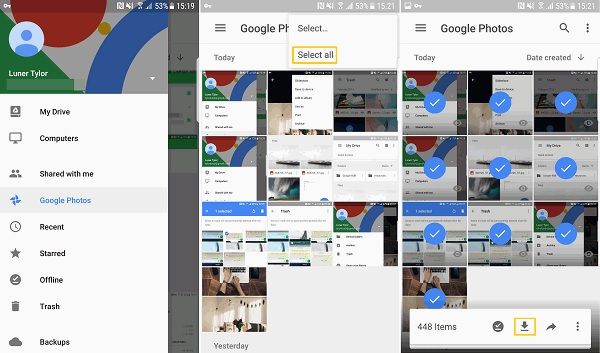






Дмитрий Соловьев
Главный редактор